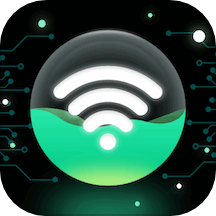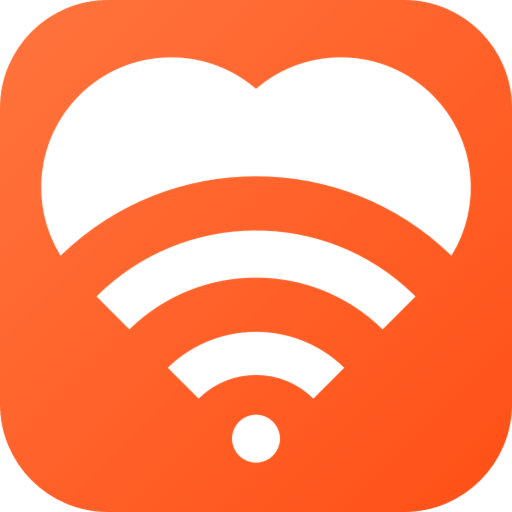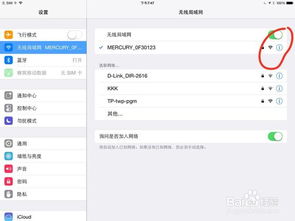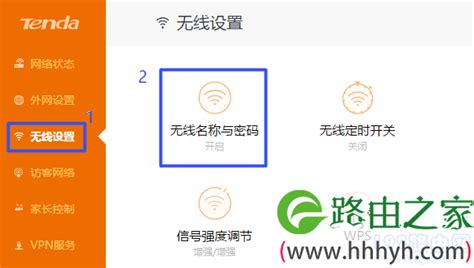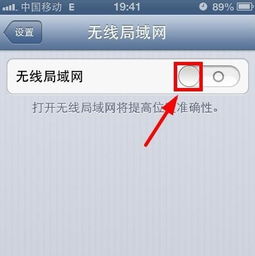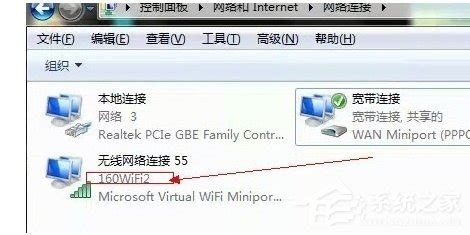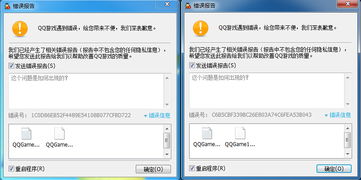轻松解决!WiFi网络不稳定的终极攻略
在现代生活中,WiFi网络已经成为我们日常生活中不可或缺的一部分。无论是工作、学习还是娱乐,稳定的网络连接都是保证效率与体验的重要前提。然而,很多人都会碰到WiFi网络不稳定的问题,时而断开连接,时而速度慢得让人头疼。这些问题不仅影响了我们的心情,还可能阻碍正常的工作和生活节奏。那么,面对WiFi网络不稳定,我们应该怎么办呢?

首先,我们可以从最基本的检查开始。许多时候,WiFi信号的不稳定是由于路由器或者设备摆放位置不当造成的。路由器的摆放位置对于信号的覆盖和强度至关重要。避免将路由器放在墙角、柜子内部等阻碍信号传输的地方,而是将其放置在相对空旷的位置,这样有助于信号更均匀地传播。另外,由于WiFi信号会随着距离的增加而减弱,如果设备与路由器距离较远,尤其是在多墙结构的环境下,可以考虑添加中继器或者使用WiFi扩展器来增强信号。
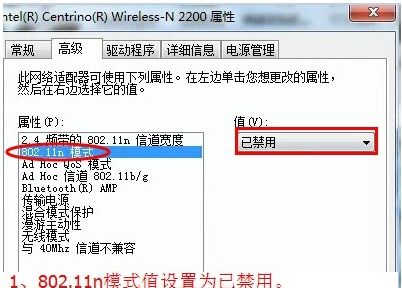
接下来,检查一下是否有人在使用WiFi进行大流量下载或上传操作。在一些家庭中,可能有几个人同时连接到同一个WiFi网络,如果有人在进行大型文件的下载或上传,比如视频、游戏更新等,这些操作会占用大量的网络带宽,从而导致其他设备的网速变慢,甚至导致连接不稳定。为了避免这种情况,可以设置路由器限速功能,合理分配带宽,或者在需要时进行沟通,合理安排大流量操作的时间。

除此之外,无线信道干扰也是一个常见问题。大多数家庭中的WiFi设备使用的是2.4GHz频段,这个频段内的信道有限,而且很容易受到微波炉、蓝牙设备等其他电磁波的干扰。如果你所在的区域WiFi设备众多,可以试着切换到路由器支持的5GHz频段,虽然5GHz频段的穿墙能力不如2.4GHz,但信道干扰少,网络速度和稳定性会显著提升。如果你使用的是2.4GHz频段,建议登录路由器管理界面,手动选择一个较少被使用的信道,以此来减少干扰。
同时,无线网络的加密方式和安全性也值得我们关注。过于复杂的加密方式或者旧式的加密标准可能会导致连接不稳定或者速度慢。当前推荐的加密标准是WPA3,它比早期的WPA2更为安全,且在许多现代设备上得到了良好支持。如果你正在使用的路由器或者设备仍使用较老的加密标准,考虑升级到支持WPA3的设备,以提升安全性和网络稳定性。
检查并更新路由器的固件版本同样是一个重要步骤。固件是路由器的操作系统,定期更新固件可以解决一些已知的安全漏洞和性能问题,有助于提升路由器的整体性能和稳定性。可以通过路由器管理界面手动检查更新,或者设置为自动更新固件,以便在最新版本发布时能够及时更新。
当然,别忘了检查一下WiFi密码是否泄露。如果你曾经分享过WiFi密码,或者在公共场所使用过不安全的网络,有可能密码已经被其他人获取。这时候,即使有强大的加密标准,大量未授权设备的连接也会严重拖慢网络速度,并可能导致网络不稳定。为了防止这种情况,定期更改WiFi密码,并且尽量设置复杂一些的密码,使用大小写字母、数字和特殊符号的组合,能够有效提高密码的安全性。
对于一些较新的智能家居设备,也要检查其兼容性和配置是否正确。智能家居设备需要与路由器建立良好的通信,以确保数据能够正确传输。有些设备在初始化或者固件更新后需要重新连接WiFi,这时候如果没有正确配置,也会导致网络不稳定。可以登录设备对应的手机应用,检查设备是否成功连接到WiFi网络,或者是否有最新的固件更新需要安装。
除此之外,路由器的过热也是影响网络稳定性的一个因素。长时间工作的路由器会因为内部发热而温度升高,尤其是在不通风的环境中,高温可能会导致路由器性能下降,进而影响网络速度。可以将路由器放在通风良好的地方,或者为其配备一个散热底座,也可以在不使用网络的时候选择关闭路由器,以此来减少热量累积。
还有一点经常被忽视,那就是WiFi设备的硬件问题。虽然现代的无线设备设计精良,但长时间的使用还是可能会导致硬件老化,影响网络性能。如果尝试了各种软件设置和方法后,网络依然不稳定,可能是设备本身硬件老化造成的。这种情况下,更换一个新的路由器或者无线适配器,或许是最直接有效的解决方法。
最后,也可以尝试使用网络测速工具,定期检查家庭网络的上行和下行速度,以及信号强度。这些工具能够帮助你更好地了解当前网络状态,发现问题所在。同时,许多网络服务商也提供了类似的网络检测服务,如果遇到无法解决的问题,可以联系服务商的技术支持,获取专业的帮助。
通过以上这些方法,你可以系统地检查和解决WiFi网络不稳定的问题。记住,稳定的WiFi网络不仅仅取决于设备的质量,还与设备的摆放位置、加密方式、固件更新等多方面因素有关。因此,在日常使用中,养成良好的网络维护习惯,定期检查和优化网络设置,可以有效提升WiFi网络的稳定性和速度,让你在网络世界里畅通无阻。
-
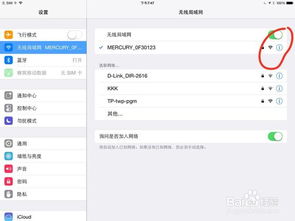 如何有效提高WiFi网络速度?资讯攻略10-31
如何有效提高WiFi网络速度?资讯攻略10-31 -
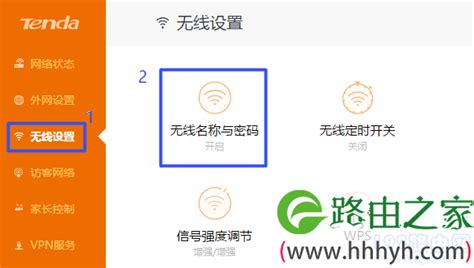 轻松搞定!腾达WiFi设置全攻略资讯攻略11-12
轻松搞定!腾达WiFi设置全攻略资讯攻略11-12 -
 手机Wifi连接失败?快速解决秘籍来了!资讯攻略11-25
手机Wifi连接失败?快速解决秘籍来了!资讯攻略11-25 -
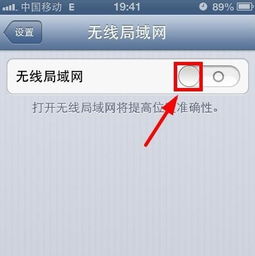 苹果手机无法连接WiFi,解决方法在这里!资讯攻略12-06
苹果手机无法连接WiFi,解决方法在这里!资讯攻略12-06 -
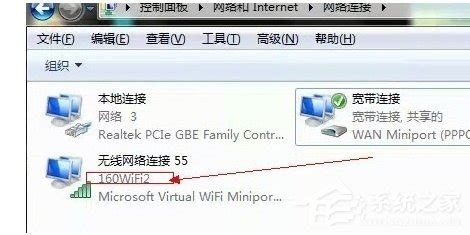 轻松解决!160WiFi手机连接不上及无法上网的实用方法资讯攻略11-11
轻松解决!160WiFi手机连接不上及无法上网的实用方法资讯攻略11-11 -
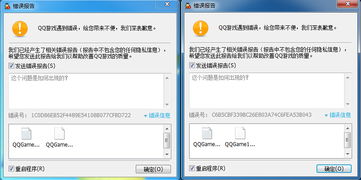 解决QQ频繁闪退的终极攻略资讯攻略11-04
解决QQ频繁闪退的终极攻略资讯攻略11-04